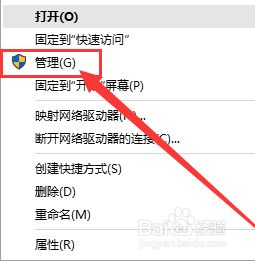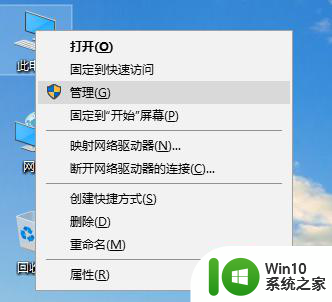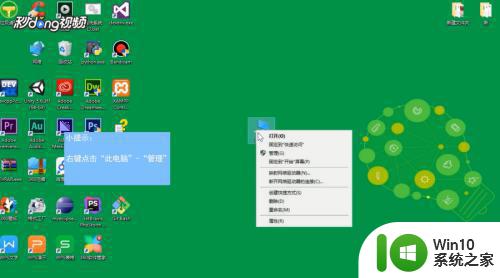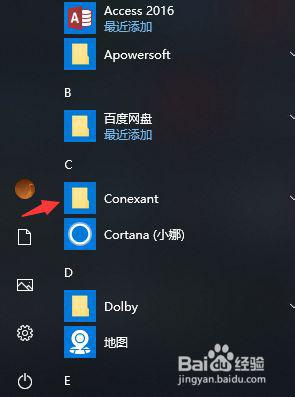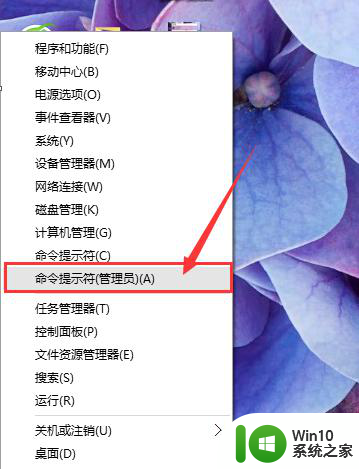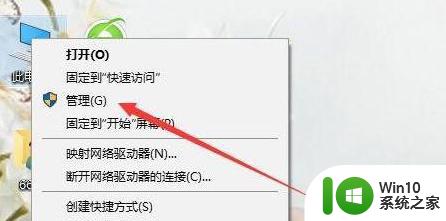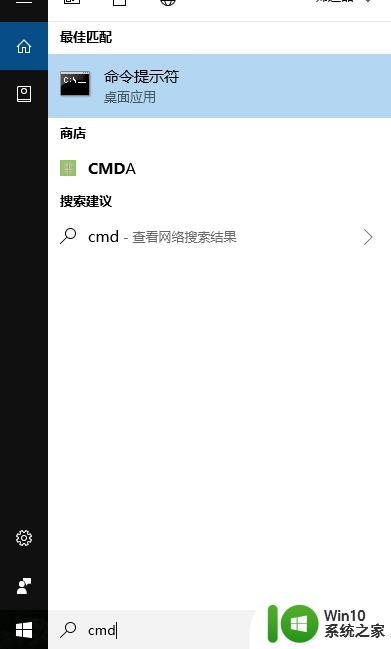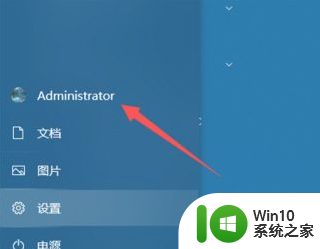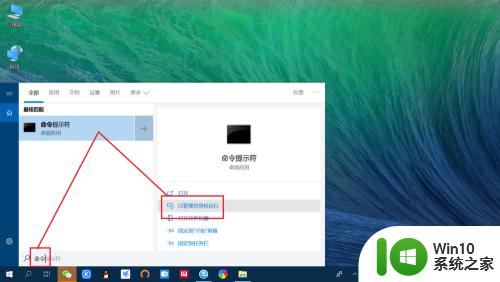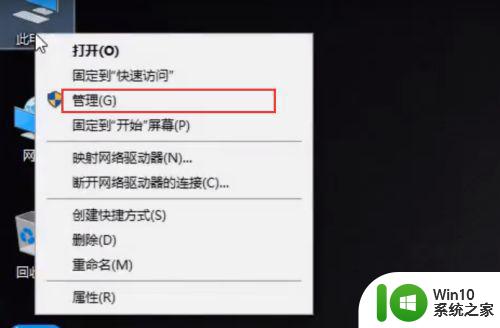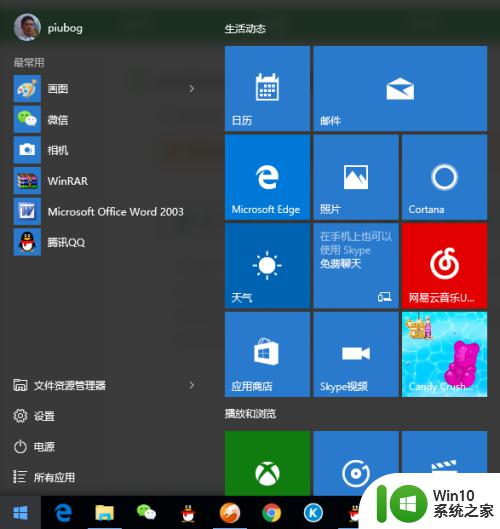win10系统如何切换管理员帐户 如何在Windows 10系统中更换管理员账户
在Windows 10系统中,管理员账户的切换是一项重要且常用的操作,当我们需要进行系统设置或其他管理任务时,切换到管理员账户可以获得更高的权限和更多的控制权。如何在Win10系统中轻松切换到管理员账户呢?本文将为大家介绍几种简便易行的方法,帮助大家快速了解和掌握这一技巧。无论是通过快捷键的方式,还是通过设置界面进行切换,都能轻松实现管理员账户的更换,提供更便捷的系统管理体验。
解决方法:
1、打开win10控制面板,最好直接用桌面左下角的“小娜”搜索“控制面板”,然后左键单击打开它。
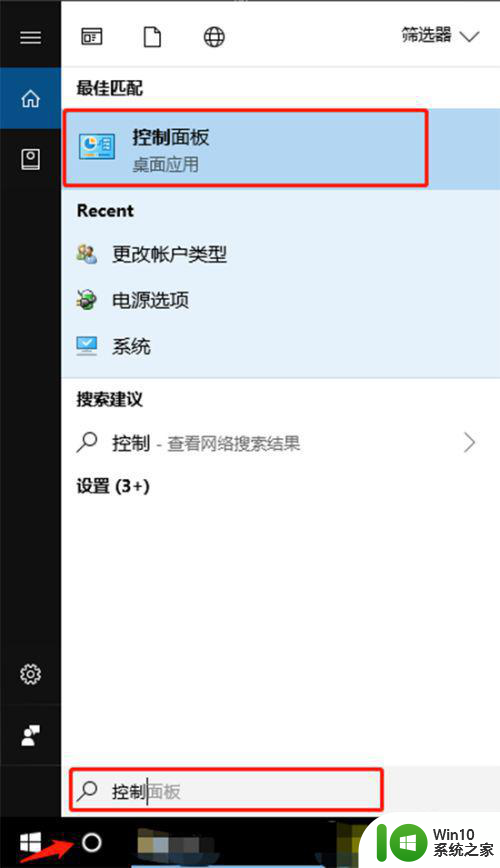
2、在打开的控制面板窗口中,鼠标左键点击“用户帐户”下的“更改帐户类型”。
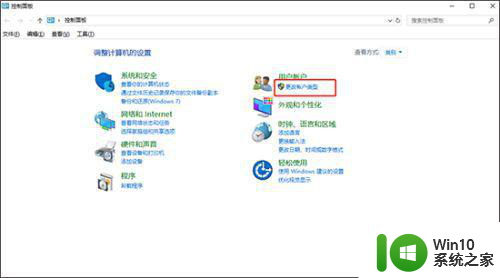
3、在弹出的新窗口中,点击选择要更改的帐户。
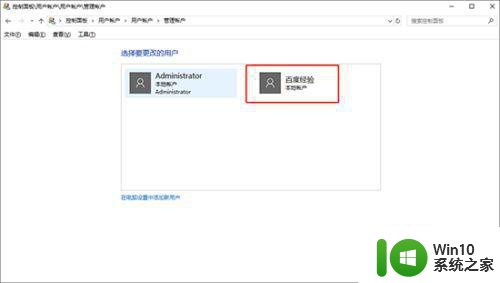
4、这时会弹出更改帐户窗口,点击左侧边栏的“更改帐户类型”选项。
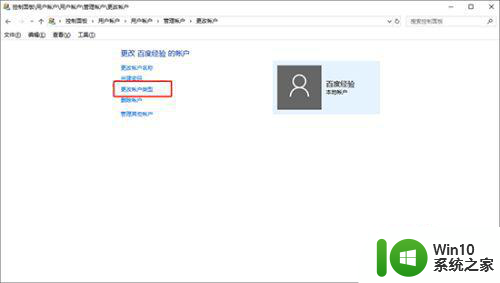
5、接着,在弹出的“为帐户选择新的帐户类型”窗口,选择“管理员”一项就可以了。
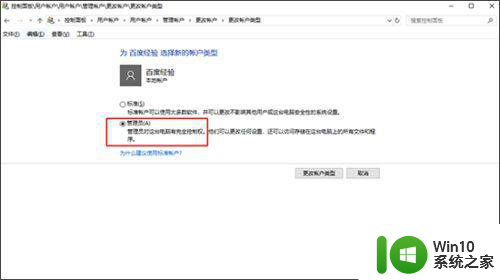
6、然后重启电脑,就可以看到你设置的管理员帐户了。
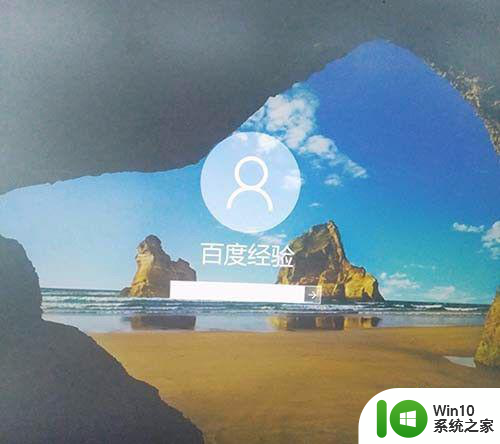
以上是关于如何在win10系统中切换管理员帐户的全部内容,如果您遇到这种情况,可以按照以上方法解决,希望对大家有所帮助。